Как извлечь подстроку в excel (с примерами)
Вы можете использовать следующие формулы для извлечения определенных подстрок из текста в Excel:
Способ 1: вернуть подстроку из начала строки
#return first 3 characters of string in cell A2 =LEFT( A2,3 )
Способ 2: вернуть подстроку из середины строки
#return 8 characters of string in cell A2 starting at position 2 =MID( A2,2,8 )
Способ 3: вернуть подстроку с конца строки
#return last 3 characters of string in cell A2 =RIGHT( A2 , 3)
Метод 4: вернуть подстроку перед текстом
#return all text before the string "there" in cell A2 =TEXTBEFORE( A2 , "there")
Способ 5: вернуть подстроку после определенного текста
#return all text after the string "there" in cell A2 =TEXTAFTER( A2 , "there")
Следующие примеры показывают, как использовать каждый из этих методов на практике.
Способ 1: вернуть подстроку из начала строки
На следующем снимке экрана показано, как использовать функцию LEFT() для возврата первых трех символов ячейки A2 :
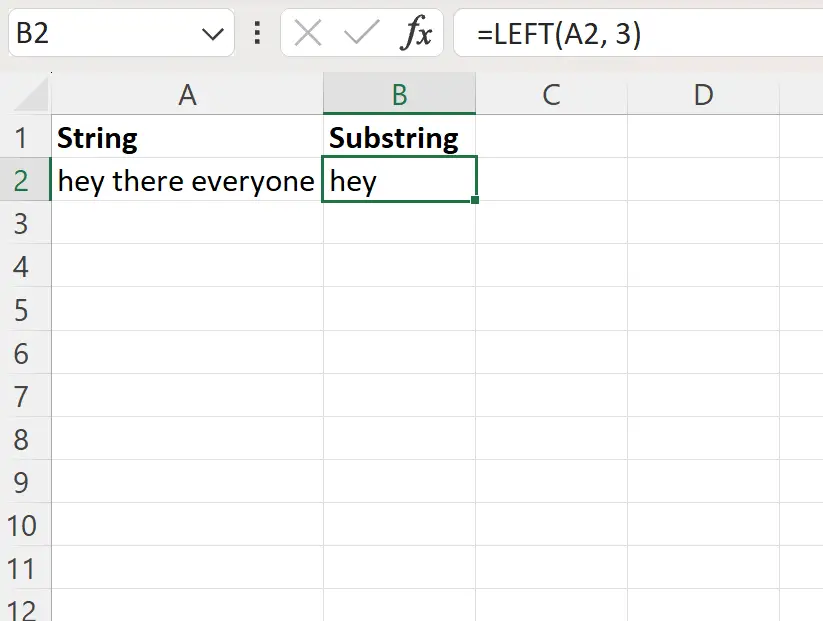
Способ 2: вернуть подстроку из середины строки
На следующем снимке экрана показано, как использовать функцию MID() для возврата восьми символов в середине ячейки A2 , начиная с позиции 2:
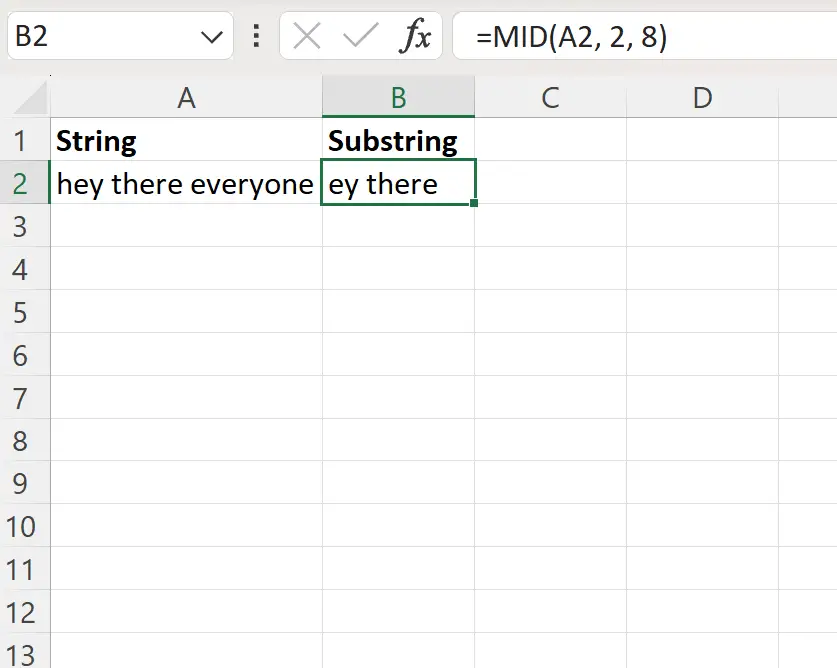
Способ 3: вернуть подстроку с конца строки
На следующем снимке экрана показано, как использовать функцию RIGHT() для возврата последних трех символов ячейки A2 :
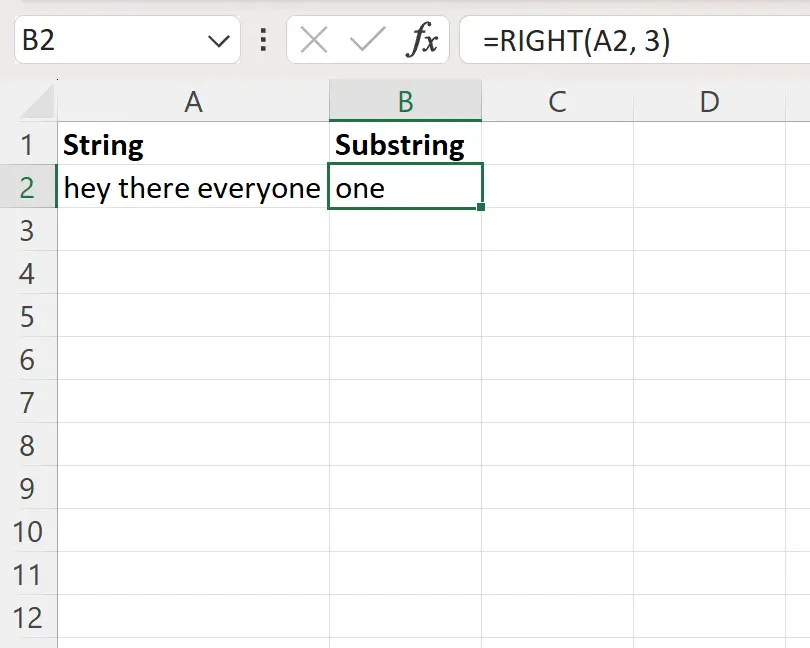
Метод 4: вернуть подстроку перед текстом
На следующем снимке экрана показано, как использовать функцию TEXTBEFORE() для возврата всего текста, предшествующего строке «там» в ячейке A2 :

Способ 5: вернуть подстроку после определенного текста
На следующем снимке экрана показано, как использовать функцию TEXTAFTER() для возврата всего текста, следующего за строкой «там» в ячейке A2 :
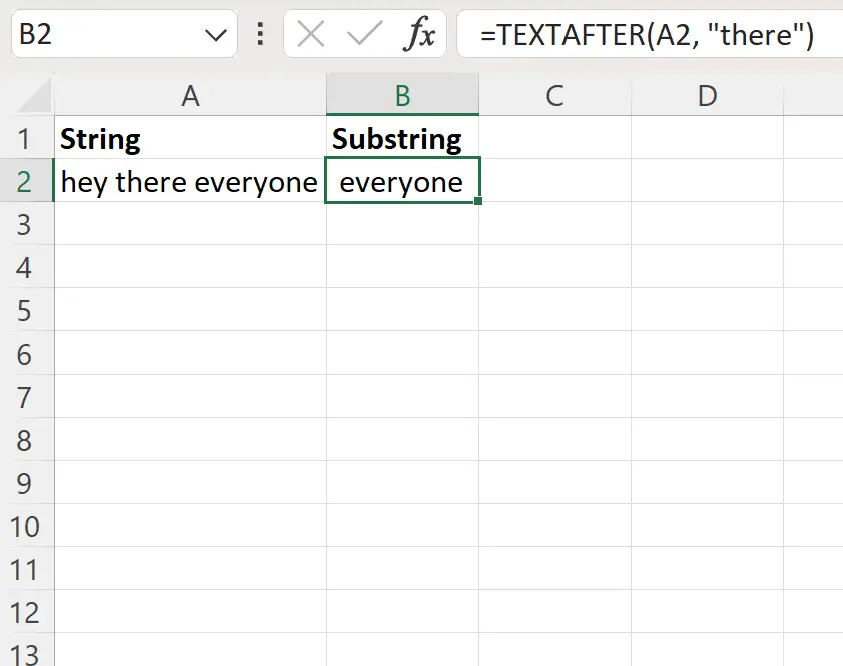
Дополнительные ресурсы
В следующих руководствах объясняется, как выполнять другие распространенные операции в Excel:
Excel: как удалить первый и последний символ из строки
Excel: как найти первую букву строки
Excel: как найти первое число в текстовой строке